Flexibits | Fantastical 2 for iPhone | 速い、使いやすい、カレンダーとリマインダーのためのApp
少し前から使いやすいカレンダーアプリを探していたのですが、ツイートで「Fantastical 2」というアプリの動画が流れてきました。動画を見て良さそうな感じがしたのと、セール中ということもあり、購入して使ってみることにしました。
「Fantastical 2 for iPhone」とは
「Fantastical 2 for iPhone」はFlexibitsが開発するカレンダーアプリで、UIの秀逸さに定評があり、iPhone版の他にMac、iPad、Apple Watch版があります。
特徴と機能
「Fantastical 2 for iPhone」の主な特徴と機能は下記のようになっています。
- スワイプでスムーズに日、月の表示ができる。
- 横向きで週表示ができる。
- 明と暗の2つのカラーテーマがある。
- 予定のない日を非表示にできる。
- 職場用、プライベート用とカレンダーを分けることができる。
- 音声で予定を入力できる。
- カレンダーの中で「リマインダー」を確認、編集ができる。
- アプリを起動するだけで、iCloud、Googleカレンダー、Yahooカレンダー、Microsoft Exchangeなど、他カレンダーと連携することできる。
カレンダー
カレンダーの操作
「Fantastical 2 for iPhone」はカレンダー内で操作をすると、他の部分と連動するようになっており、使用者が「こんな感じで動いて欲しいかも」、といった潜在的な意識を汲み取ってくれているような動きをします。
「Day Ticker」と呼ばれる範囲に当たる、「日」を下にスライドすると月に、「月」を下にスライドすると「日」に、といったように表示が切り替わります。また、上部中央に表示される年月日をタップすると、当日が表示されます。
横向きで週表示
端末を横向きにすると、週表示に切り替わります。
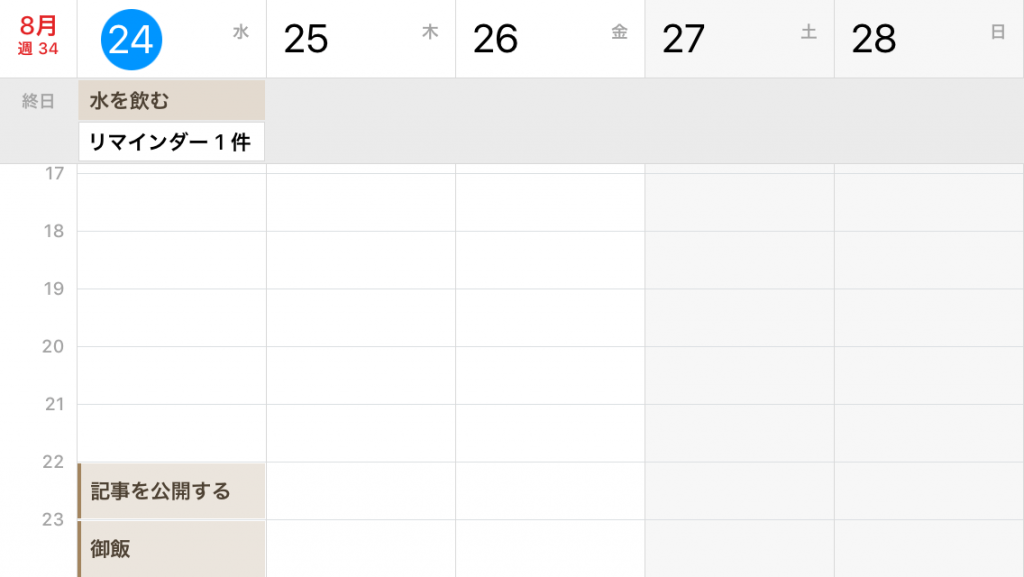
予定を入力する
入力したい年月日を選択し、画面上部右側にある「+(プラス)」アイコンをタップします。
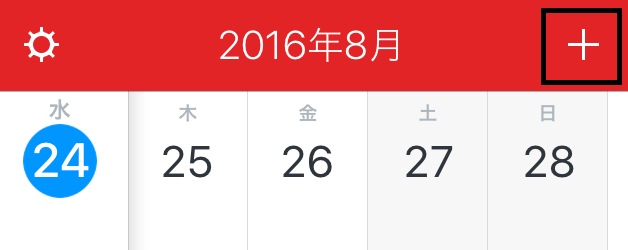
次に「詳細を表示」をタップします。
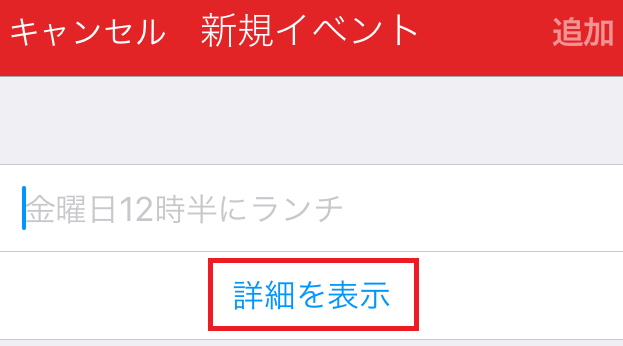
詳細画面からタイトル、場所、時間などを入力します。
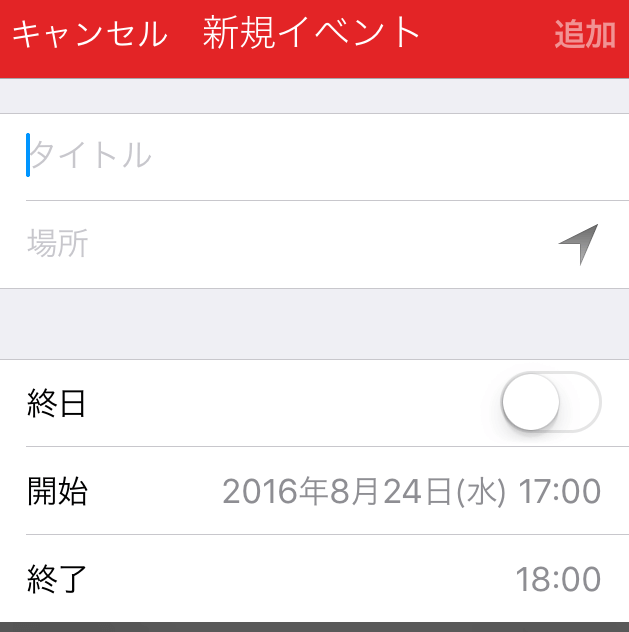
上記の操作を行うと、予定が表示されます。
「outlook.com」カレンダーと連携
私は「outlook.com」のアカウント(hotmail)を持っているのですが、アプリを起動するだけで、iOS内で設定している「outlook.com」のカレンダーと連携することができました。
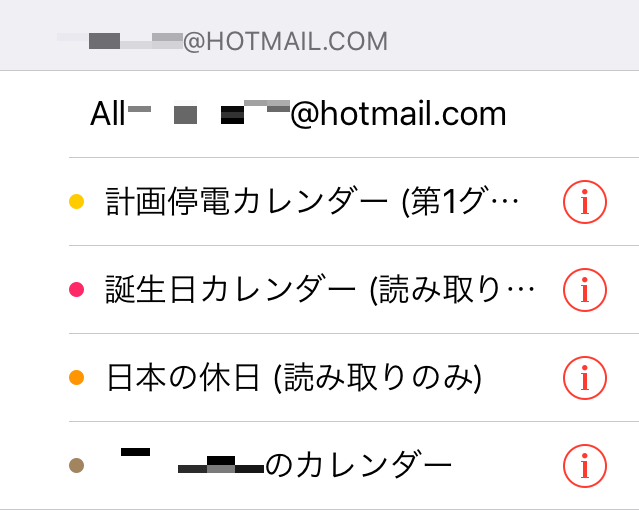
また、「Fantastical 2 for iPhone」側で入力した予定が、「outlook.com」カレンダー側にも反映されるなど、相互に連携を取ることができます。

「リマインダー」との連携
iOSアプリの「リマインダー」で入力された内容は、「Fantastical 2 for iPhone」の一覧に表示され、確認や編集などができます。

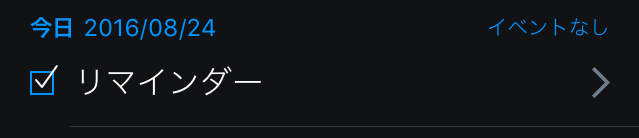

また、「Fantastical 2 for iPhone」側で表示される「リマインダー」の内容を、「Fantastical 2 for iPhone」内で編集した場合、「リマインダー」側でも内容が変化するなど、相互に連携が取られます。
用途別のカレンダー
職場用、自宅用といった用途によって別のカレンダーを設定することができます。
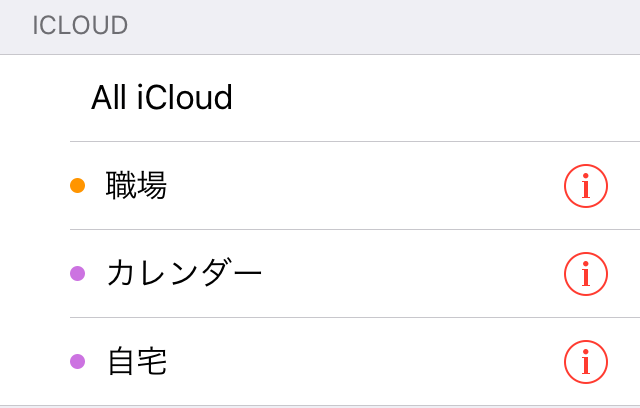
その他のカレンダー
その他のカレンダーとして、日本の祝日、連携したカレンダーからは誕生日などが設定されます。
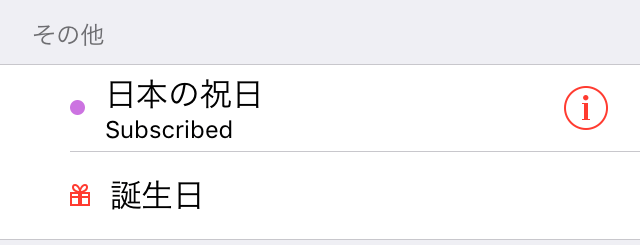
音声で予定を入力
マイクのアイコンをタップすると、音声入力に切り替わり、音声で予定を入力することができます。
音声の予定入力になれると、手入力が面倒とさえ感じてきます。
入力キーボード
入力キーボードは日本語、ローマ字入力などがあり、専用で数字を入力するキーがあるので、数字を入力する際に入力モードをわざわざ切り替える必要がありません。
設定
テーマを変更する
各種設定を行いたい場合、画面上部左側にある設定アイコンをタップします。

設定で「明るいテーマ」、「暗いテーマ」を選択することができます。デフォルトは「暗いテーマ」となります。


下部に表示される、一覧部分のカラーが変わります。
予定と通知の間隔
予定を入力する際に「詳細表示」で細かい間隔を入力しない場合、デフォルトで設定している間隔になります。

間隔を変更する場合は上記の設定を変更します。
予定のない日を非表示にする
「Fantastical 2 for iPhone」は予定のない日が3日ある以上場合、それらの日を非表示にすることができます。
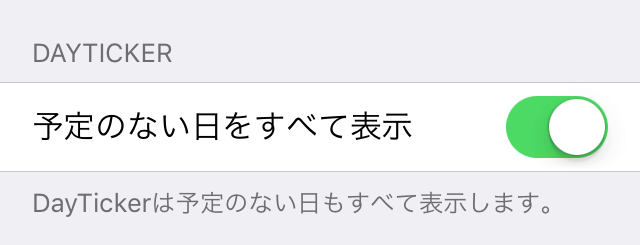
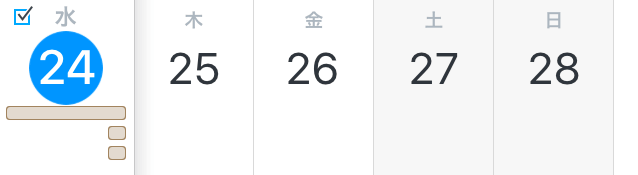
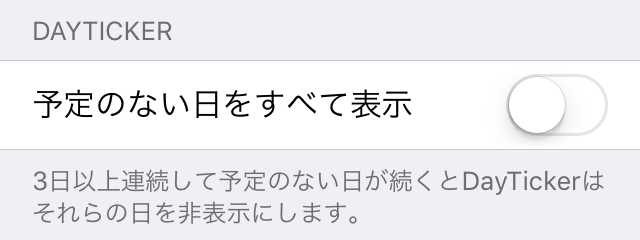
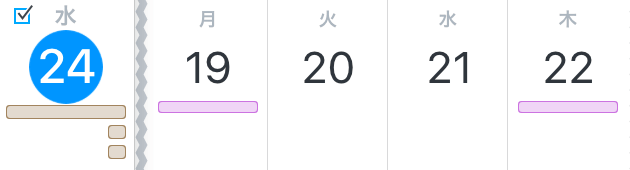
「Fantastical 2 for iPhone」にはこれら以外にも様々な設定があります。
まとめ
- 「Fantastical 2 for iPhone」はUIが秀逸。
- 他カレンダーとの連携が用意。
- 音声で予定を入力をすることができる。
「Fantastical 2 for iPhone」はテーマカラーが鮮やかでとてもキレイです。スムーズに操作することができるので、予定を入力するのがなんだか楽しくなってきます。
また、端末のキーボード操作が苦手な人には、音声で予定を入力できるのはうれしい機能だと思います。
「Fantastical 2 for iPhone」は現在期間限定の40%オフのセール中で、360円と手頃な価格になっています。
Mac版はお試しで21日間無料で使用することができるので、まずはMac版を使用してみると良いかもしれません(macOS YosemiteまたはEl Capitanに対応)。
「Fantastical 2 for iPhone」はとても優秀なカレンダーアプリだと思います。気になった方は購入を検討してみてはいかがでしょうか。
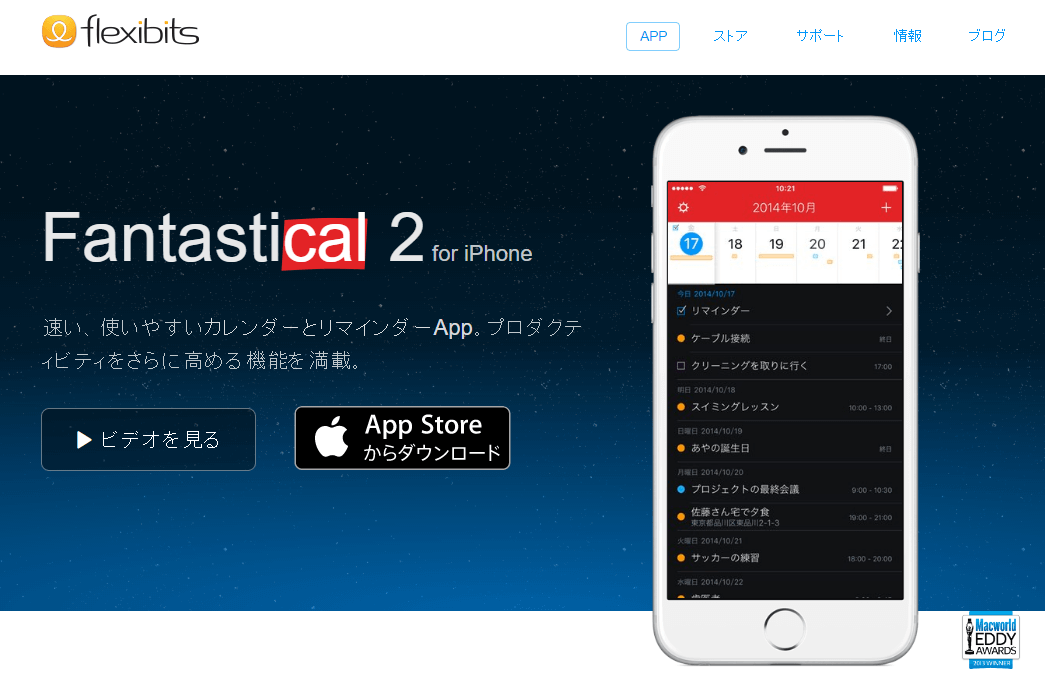
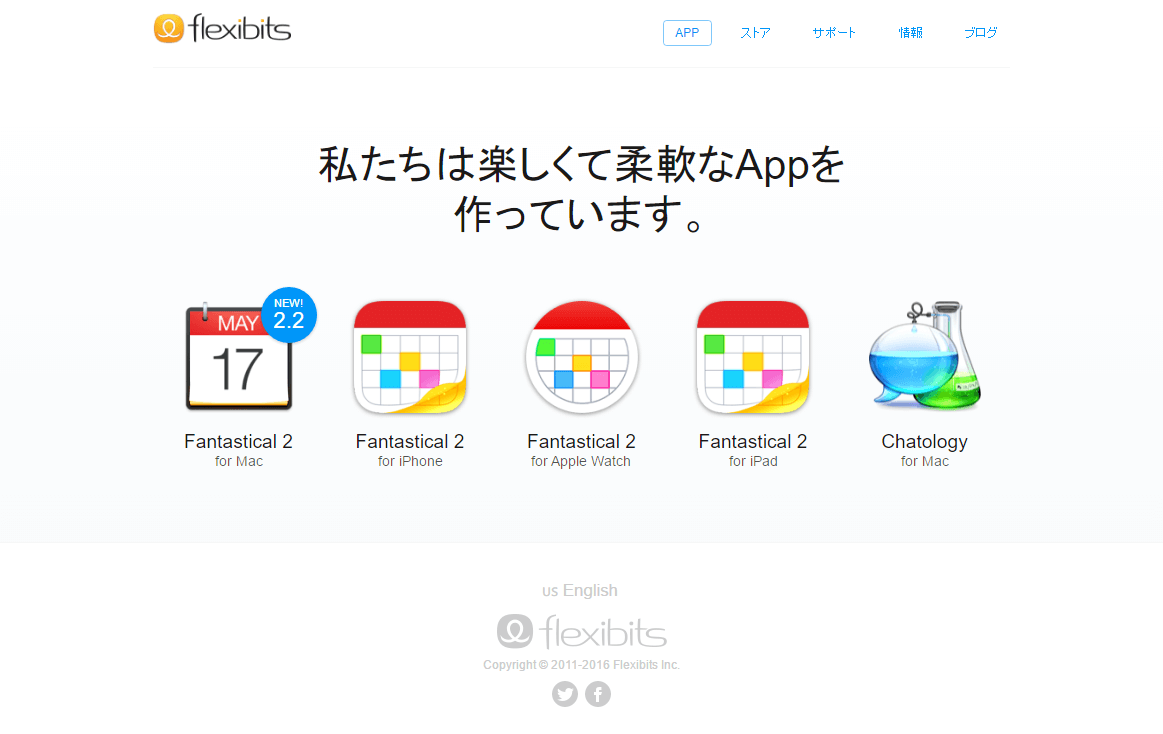
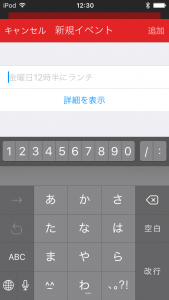
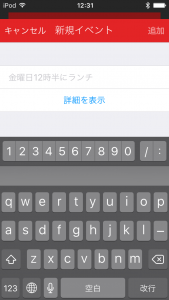
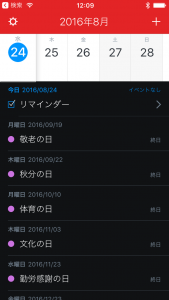
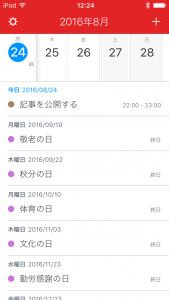

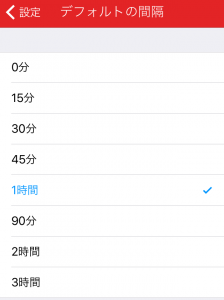
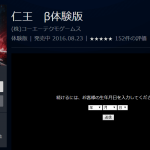

コメント